使用 WebSphere Commerce、IBM Campaign 和 IBM Interact 的实时个性化营销
简介
营销正快速成为企业中对技术依赖最大的职能之一。在数字世界中,企业的电子商务网站是与潜在客户和客户互动的主要途径。但是,随着客户渴望从他们的品牌中获得更个性化的讯息,营销人员很难与其受众进行有意义的对话。IBM Campaign 和 Interact 是一个企业级营销平台,允许营销人员实时地个性化客户与网站、呼叫中心及其他集客营销和推式营销渠道的交互。
WebSphere Commerce 附带了一个内置的精准营销功能,为营销团队提供了一个功能丰富的界面来针对目标客户个体和客户类别创建精准且及时的促销计划。营销人员可使用精准营销工具创建一些营销活动,比如 Web 活动、对话活动、活动模板。如果需要创建没有小部件可用的活动,我们可在 IBM Management Center® for WebSphere Commerce 中自定义它。本文将介绍如何自定义一个 Web 活动,以便使用 IBM Campaign 生成的联系记录。这些步骤需要 IBM WebSphere® Commerce Developer Environment、IBM Campaign 和 Interact 的实用知识。
也可以在 Commerce、Campaign 和 Interact 之间采取其他一些直接集成方法。借助本文中描述的方法,营销人员可以在营销 Web 活动中预先构建自定义的元素,以便加快相关讯息在整个企业中可重复地大规模传达,无需专注于技术元素。
回页首
自定义场景
我们将首先介绍该场景,然后提供进行自定义的操作说明。图 1显示了包含 IBM WebSphere Commerce Development Environment、IBM Campaign 和 IBM Interact 的环境设置。
Kim 是 VTLiving 在线商店的营销经理。Kim 正使用 IBM Campaign 在整个企业中开展一次营销活动,他决定在 WebSphere Commerce 在线商店公开这些营销讯息。但是,目前 WebSphere Commerce 营销工具中没有既定的操作来推荐在 IBM Campaign 联系记录中生成的营销讯息。Kim 决定联系 IT 部门,在精准营销工具中创建一个新操作。在创建这个小部件后,整个企业中的其他营销团队都可以使用它为不同的营销活动构建 Web 活动。图 2显示了 VTLiving 主页的布局,客户可以在该主页中登录查看在线产品目录。
图 1. 环境

我们确定了两个 e-spot 显示 IBM Campaign 和 Interact 生成的营销讯息。 eSpot 1 显示了一条在营销活动进行期间的特定持续时间内有效的批量营销活动讯息。 eSpot 2 显示了一条由 IBM Interact 管理的动态营销讯息,一旦购物车中的金额超过某个阈值金额,就会启用该讯息。
图 2. 主页上配置的 eSpots
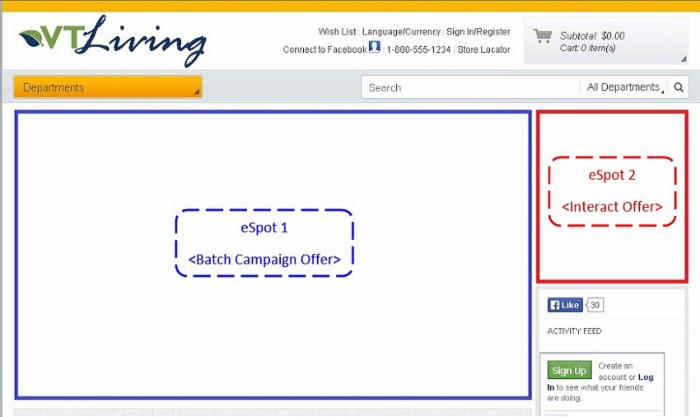
以下各节将介绍如何配置 WebSphere Commerce 和 IBM Campaign/Interact。本文假设您熟悉 WebSphere Commerce 开发工具包,熟悉 IBM Campaign 和 IBM Interact 的配置。有关 WebSphere Commerce 步骤的详细信息,可从参考资料中列出的 IBM Redbook “WebSphere Commerce 中的精准营销” 中获得。
回页首
配置 WebSphere Commerce
需要执行以下步骤来创建一个新操作,以便访问 IBM Campaign 联系记录表中的营销讯息。
创建一个营销活动元素模板定义
- 启动 WebSphere Commerce 开发服务器。
- 打开一个新浏览器窗口并输入以下 URL:http://localhost/webapp/wcs/admin/servlet/db.jsp
- 在文本框中,输入:
insert into dmeletemplate (dmeletemplate_id,dmelementtype_id,name,implxml) values(400,3,'DisplayUnicaMarketingContent','<FlowElementImplementation> type="DisplayUnicaMarketingContent"><Implementation invocationType="TaskCommand"><Class name="com.ibm.commerce.marketing.commands.elements.DisplayUnicaMarketingContentActionTaskCmd"><Argument name="numberOfDays" value="MARKETING_numberOfDays"/></Class></Implementation></FlowElementImplementation>'); - 对 WebSphere Commerce 数据库运行该 sql 命令。确认该行已添加到数据库中的表中
创建一个营销活动元素任务命令
- 打开 WebSphere Commerce Developer 并切换到 Enterprise Explorer 视图。
- 为您的任务命令文件创建一个包:
- 导航到 WebSphereCommerceServerExtensionsLogic/src
- 右键单击 src 文件夹并单击 New > Package 。
- 在 Name 字段中,键入:
com.your_company_name.marketing.commands.elementsEx. com.ibm.commerce.marketing.commands.elements
- 单击 Finish。
- 在新包中,为您的营销活动元素任务命令创建一个扩展自 MarketingCampaignElementTaskCmd 接口的新接口类。将该类命名为您在实现定义中指定的名称,例如 DisplayUnicaMarketingContentActionTaskCmd 。清单 1给出了该接口的代码的一个片段。
清单 1. 营销活动接口类
package com.ibm.commerce.marketing.commands.elements; public interface DisplayInteractMarketingContentActionTaskCmd extends MarketingCampaignElementTaskCmd { public final static String defaultCommandClassName = DisplayInteractMarketingContentActionTaskCmdImpl.class.getName(); } - 在新包中,创建一个扩展自 MarketingCampaignElementTaskCmdImpl 类的任务命令实现。使用此语法命名该类:campaign_element_nameTaskCmdImpl;例如 DisplayUnicaMarketingContentActionTaskCmdImpl 。对于目标和操作,此任务命令实现必须实现方法 performExecute 。清单 2给出了该接口实现的代码的一个片段。
清单 2. 营销活动接口实现类
public void performExecute() { final String METHOD_NAME = "performExecute"; if (LoggingHelper.isEntryExitTraceEnabled(LOGGER)) { LOGGER.entering(CLASSNAME, METHOD_NAME); } // to get the parameters set in the DMELEMENTNVP table Map parameters = getElementParameters(); // example of getting one of the parameters String numberOfDays = (String) parameters.get(PARAM_NUMBER_OF_DAYS); - 在托管 WebSphere Commerce 的 WebSphere® Application Server 中配置 JDBC 资源,以便连接到 IBM Campaign 联系记录表。WebSphere Application Server 中创建的 JNDI 名称标为 UnicaDSX ,实现类中引用了它。
- 定义要在 Management Center 中表示新营销活动元素的图标。
表 1. 表示营销活动元素的图标
Activity Builder 中的图标位置 图标的建议大小 在面板中 20x20 像素 在工作区中(在一个业务用户将图标从面板拖到活动流上后) 32x32 像素 在工作区下方的属性视图中(左上角) 63x60 像素 - 将 3 个图像元素复制到以下位置:对于面板中的图标: LOBTools/WebContent/WEB-INF/src/lzx/< your_company_name> /marketing/resources/pal/
- 对于工作区中的图标:
LOBTools/WebContent/WEB-INF/src/lzx/< your_company_name> /marketing/resources/dgm/
- 对于属性视图中的图标:
LOBTools/WebContent/WEB-INF/src/lzx/< your_company_name> /marketing/resources/hdr/
- 对于工作区中的图标:
- 定义引用这些图像的资源文件。为您的自定义资源创建一个 OpenLaszlo 文件,例如 LOBTools/WebContent/WEB-INF/src/lzx/your_company_name/marketing/resources/extMarketingResourceUnicaWcs.lzx 。
- 在资源文件中,列出这 3 个图像,并将一个资源名称与每个路径和文件名相关联。清单 3显示了该文件内容的一个片段。
清单 3. 资源文件定义
<library> <resource name="wcsUnicaPaletteIcon" src="pal/WC_Unica_Icon.jpg"/> <resource name="wcsUnicaIcon" src="dgm/WC_Unica_Icon.jpg"/> <resource name="wcsUnicaHeaderIcon" src="hdr/WC_Unica_Icon.jpg"/> </library>
-
在 MarketingExtensionsLibrary.lzx 中添加对新资源的引用
LOBTools/WebContent/WEB-INF/src/lzx/commerce/marketing/MarketingExtensionsLibrary.lzx
。
清单 4显示,引用新对象定义的代码行应该类似于以下示例:
清单 4. 资源文件引用
<include href="../../commerce/marketing/resources/extMarketingResourcesUnicaWcs.lzx"/>
为营销活动元素创建对象定义
- 打开 WebSphere Commerce Developer 并切换到 Enterprise Explorer 视图。
- 创建一个目录来存储您的新营销活动元素对象定义。您可以将该文件存储在类似下面这个例子的目录结构中:
LOBTools/WebContent/config /<your_company_name>/ marketing/objectDefinitions/activityBuilder/
-
为营销活动元素对象定义创建一个文件:
使用此语法命名该文件: campaign_element_name FlowElementObjectDefinition.def ;
例如 DisplayUnicaMarketingContentFlowElementObjectDefinition.def。
- 定义促销元素对象定义。
- 将新对象定义注册到其父对象定义中:
打开 LOBTools/WebContent/config/ commerce /marketing/objectDefinitions/activityBuilder/FlowPathElementObjectDefinition.def 文件
- 找到 mktBaseFlowPathElementObject 定义。在此定义中,通过插入与清单 5中所示的示例类似的一行,将您的新对象定义添加为子对象。
清单 5. 对象定义
<ChildObjectDefinition definitionName="mktBaseFlowPathElementObject" displayName="${mktMarketingResources.path}" isBaseDefinition="true"> <!-- Added for DisplayUnicaMarketingContent --> <FlowElementObjectDefinition baseDefinitionName="extDisplayUnicaMarketingContentObject" package="mkt"/> </ChildObjectDefinition> - 保存并关闭文件。
创建营销活动元素的属性视图
- 检查可用的 Management Center 属性视图小部件,并规划您的营销活动元素的用户界面。
- 打开 WebSphere Commerce Developer 并切换到 Enterprise Explorer 视图。
- 创建一个目录来存储您的新属性视图文件。使用类似下面这个例子的目录结构:
LOBTools/WebContent/config /<your_company_name> /marketing/propertiesViews/activityBuilder/
- 创建属性文件:
使用此语法命名该文件: campaign_element_namePropertiesView.def ;
例如DisplayUnicaMarketingContentPropertiesView.def。清单 6显示了属性视图的定义。
清单 6. 属性视图对象定义
<?xml version="1.0" encoding="UTF-8"?> <Definitions> <!---Properties view for the {@link DisplayUnicaMarketingContentObject }.--> <FlowElementProperties definitionName="extDisplayUnicaMarketingContentProperties"> <PropertyGroup name="group" collapsable="false"> <PropertyCombobox promptText="Number of Days" propertyName="numberOfDays"/> </PropertyGroup> </FlowElementProperties> </Definitions>
创建营销活动元素的摘要视图
- 打开 WebSphere Commerce Developer 并切换到 Enterprise Explorer 视图。
- 创建一个目录来存储您的新摘要文件。使用类似下面这个例子的目录结构:
LOBTools/WebContent/WEB-INF/src/lzx /<your_company_name >/marketing/propertiesViews/activityBuilder/
- 使用此语法创建一个 OpenLaszlo 类文件: campaign_element_nameSummary.lzx ,例如 DisplayUnicaMarketingContentSummary.lzx。
- 定义新摘要类。清单 7显示了生成上一个来自中的摘要类的代码:
清单 7. 摘要类定义
点击查看代码清单
关闭 [x]
清单 7. 摘要类定义
<library> <!---This class shows the summary information of a Display Unica Marketing Content Action.--> <class name="extDisplayUnicaMarketingContentSummary" extends="wcfFlowElementSummary"> <wcfFlowSummaryParam name="numberDays" propertyName="numberOfDays"/> <!--- @keywords private --> <handler name="oninit"> var nothing = ""; </handler> <!---Sets the summary text for the {@link extDisplayUnicaMarketingContentObject} flow element. Classes overriding this method must call <code>setSummaryText</code> with the wanted summary text. --> <method name="updateSummary" args="e=null"> var summary=""; if((this.resolvedParams["numberDays"] !=null) && (this.resolvedParams["numberDays"] !="")) { summary="Number of days to display is: " + this.resolvedParams["numberDays"]; } this.setSummaryText(summary); </method> </class> </library>摘要类中定义了两个方法描述。 updateSummary 方法设置营销活动元素的摘要文本。 updateSummary 方法必须使用摘要文本来调用 setSummaryText 方法。
- 将这个新摘要类注册到 MarketingExtensionsLibrary.lzx 文件中。该文件存储在此路径上:
LOBTools/WebContent/WEB-INF/src/lzx/ commerce /marketing/
- 在 Activity Builder 中将营销活动元素添加到元素面板上。
- 为营销活动元素创建并注册一个序列化 JSP 文件。
- 构建 OpenLazlo 项目并重新启动服务器
将营销内容添加到 WebSphere Commerce
本节介绍在 WebSphere Commerce 中添加营销内容来匹配 IBM Campaign System 中创建的相关讯息所需的步骤。
- 在 Management Center 中创建一个资产。在 Management Center 的 Tools 下拉菜单中,转到 Assets 并单击 File > New > File
- 上传图形文件并将路径设置为 /MadisonsESite/Attachment
- 保存并关闭该资产。
- 在 Management Center 中创建新营销内容。在 Management Center 的 Tools 下拉菜单中,转到 Assets 并单击 File > New > Content 。
- 按以下方式设置 Marketing Content Properties:
- 名称: WC_Unica_Marketing_From_Email
- 内容类型: Asset
- 关联的资产:(使用导航工具找到我们刚添加的资产,该工具类似于一个含绿色箭头的矩形)
- 链接的单击操作:将自定义 URL 作为单击操作
- URL:输入促销的自定义链接
- 保存并关闭新营销内容。
- 完成后,在 IBM Management Center 中打开营销工具并使用标准模板创建一个新 Web Activity 。请注意在左侧 Action 菜单窗格中,您会看到与添加的特定营销活动元素相关的新图标。
将营销活动讯息映射到 WebSphere Commerce 营销内容
本节介绍保持 IBM Campaign 中的讯息代码与 WebSphere Commerce 中的营销内容同步所需的步骤。
- 在 DB2 Management Console 中,导航到 WebSphere Commerce 数据库(比如: INST1DB )
- 找到 COLLATERAL 表
- 双击该表以查看表行
- 找到具有您在向 Management Center 添加营销内容时使用的 Name 值的行,例如: WC_Unica_Marketing_From_Email (您可能需要单击 fetch more rows 来将更多行加载到内存中)
- 获取该行的 COLLATERAL_ID 值,例如:11251
- 现在导航到 IBM Campaign Table 中的 UA_OFFER 表。双击该表来查看表行
- 查看 OFFERNAME 和 OFFERDESCRIPTION 字段,以确定哪些营销讯息与您添加到 Management Center 的营销内容匹配 – 获取该营销讯息的 OFFERCODE1 。例如:000000027
- 保存 OFFERCODE1 与 COLLATERAL_ID 之间的这一映射,确保 eSpot 上显示了正确的图形内容。在我们的测试环境中,创建了一个名为 WC_UNICA_MARKETING_MAP 的映射表来保存此映射。
回页首
配置 IBM Campaign
以下步骤发生在 IBM Campaign 和 Interact 中。我们需要先创建一个营销活动来设计、运行和分析直接营销活动。对于此场景,我们创建了一个名为 VTLiving Holiday Campaign 的营销活动。图 3显示了新创建的营销活动的摘要视图。
图 3. 营销活动摘要视图

创建营销讯息
营销讯息是您使用一种或多种渠道发送给特定人群的营销宣传信息。它们可以很简单,也可以很复杂。
- 选择 Campaign > Offers 。您会看到 Offers 页面。
- 单击 Add an Offer 图标。
- 选择您的新营销讯息所基于的模板。显示了所选的营销讯息模板的名称、描述、建议用途、营销讯息和处理代码格式,以及静态和参数化的属性。
- 单击 Continue。您会看到 New Offer 页面。
- 输入新营销讯息的值,包括任何参数化属性的默认值。图 4显示了我们创建的与 VTLiving Holiday Campaign 有关联的营销讯息。
图 4. 营销活动分类和营销讯息视图

创建一个营销活动流程图
可以使用流程图来在数据上执行一系列操作来运行营销活动逻辑。营销活动由一个或多个流程图组成。流程图由流程组成,这些流程配置来执行您的营销活动需要的数据操作,联系列表创建,或联系人和响应跟踪。
- 在您希望添加流程图的营销活动或会话中,单击 Add Flowchart 图标。将出现 Flowchart Properties 页面。
- 输入流程图的一个名称和描述。此场景的流程图名为 Outbound ,在 Flowchart Type 下,选择 Standard Batch Flowchart 选项
- 单击 Save and Exit Flowchart。图 5显示了标为 Outbound 的与 VTLiving Holiday 营销活动关联的流程图。
图 5. 营销活动流程图

在图 5中,我们选择了符合通过 WebSphere Commerce 渠道接收营销讯息的条件的客户列表。这是在 Commerce 流程框中进行配置的。
创建联系记录
在 Campaign 中,联系记录这个词汇指的是捕获的以下相关信息:要发送的营销讯息,哪些客户(或帐户或家庭,具体依赖于受众级别),通过何种渠道和在何时发送
- 双击 Commerce 联系流程。
- 切换到 Log 选项卡。单击 Log to Contact History 选项卡和 log in to Other Destination 。
- 单击 Log 选项卡。您会看到配置联系事务日志的窗口。
- 要启用记录到联系记录的功能,请勾选 Log to Contact History Tables 和 log in to Other Destinations 选项。
- 在 DB2 中创建一个表并使用以下模式将其命名为 WC_CONTACTHISTORY 。清单 8显示了创建表的 SQL 语法。
清单 8. 创建联系记录表的 SQL
CREATE TABLE WC_CONTACTHISTORY ( INDIV_ID bigint, EMAIL_ADDRESS varchar(256), OFFERCODE1 varchar(64), OFFERNAME varchar(130), OFFERDESCRIPTION varchar(512), CAMPAIGNCODE varchar(32), CREATIVEURL varchar(64), EffectiveDate varchar(40), ExpirationDate varchar(40));
- 使用 Log 选项卡下的流程框配置,将营销活动元素映射到此表中的字段。图 6显示了 IBM Campaign 联系流程框中的联系记录设置。
图 6. Campaign 联系记录

- 在 treatment 选项卡下,我们有在 Commerce 中确定的 4 个不同的目标客户类别。图 7显示了营销讯息处理方法。为了测试我们的场景,我们考虑了两个客户类别,它们是 “Only the Best” 和 “Healthy Aspiring”
图 7. 营销讯息处理
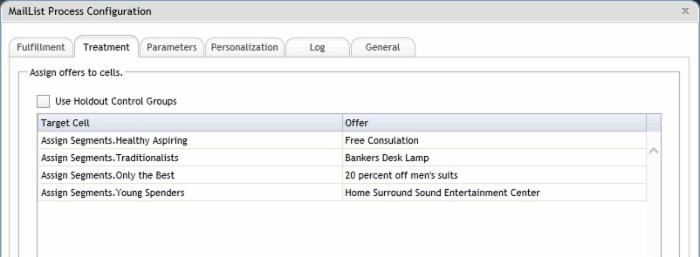
回页首
配置 IBM Interact
在这一节中,我们将展示如何使用精准营销工具,通过配置 WebSphere Commerce 与 IBM Interact 进行集成。Interact 可帮助个性化客户在与网站、呼叫中心和其他集客营销渠道实时交互时的体验。IBM Interact 还使用强大的行为目标分析和营销人员定义的业务逻辑来传送最佳的营销信息。
- 在 IBM Interact 中,我们创建一个交互式渠道,并关联一个交互式流程图和一个战略来优化特定的营销讯息的传送。图 8显示了与我们的 VTLiving Holiday 营销活动有关联的战略。为了测试我们的场景,我们使用针对 “Only the Best” 类别的推荐营销讯息来演示 Interact 战略。
图 8. 营销讯息处理
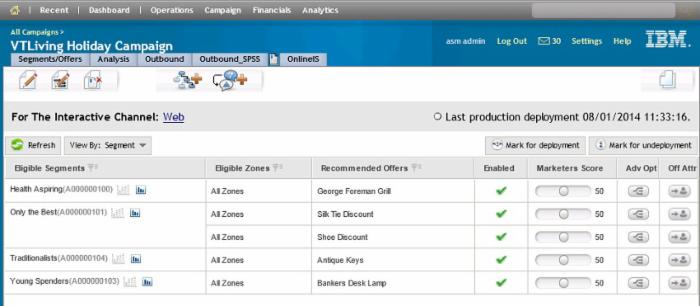
- 在将交互式渠道部署到 Interact Server 上后,就可以使用 SOAP/REST 访问的 Web 服务的形式提供服务。
- 在我们的代码中,我们将 Interact 中的 WSDL 导入到了 WebSphere Commerce 开发环境中,并使用 WebSphere Commerce 开发人员工具包生成了客户端代码。
- 为 IBM Interact 创建自定义操作的步骤顺序与前面的 IBM Campaign 一节中描述的相同。更改发生在扩展自 MarketingCampaignElementTaskCmd 接口的元素任务命令代码的实现中。将该类命名为您在实现定义中指定的名称,例如 DisplayInteractMarketingContentActionTaskCmd 。
- 在任务命令实现中,使用生成的客户端代码来访问 Interact 服务所公开的不同服务。
回页首
测试集成
- 登录到 IBM Management Center 并打开营销工具来创建一个新 Web 活动。您现在可以看到有两个新图标被加载到 Action 面板中。图 9显示了所列出的图标,并在红色的矩形下标记了与 Campaign 和 Interact 有关联的操作。
图 9. Action 面板
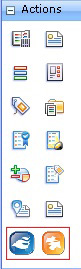
- Campaign 的 Web 活动旨在在 VTLiving 电子商务主页上的 eSpot 上显示 IBM Campaign 所生成的营销讯息。图 10显示了标为 “UnicaDisplay” 的 Web 活动,该活动识别了 e-Marketing Spot,然后分配了一个来自 IBM Campaign 的营销讯息。
图 10. 针对 Campaign 的 Web 活动
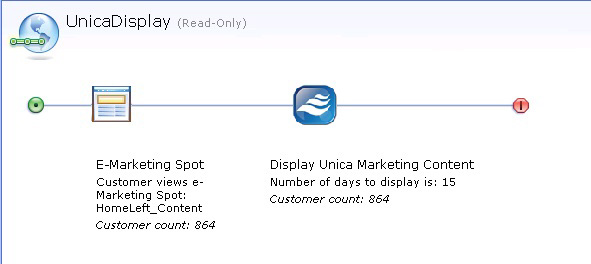
- 类似地,我们为 Interact 创建了一个单独的 Web 活动。图 11显示了标为 “Test Interact” 的 Web 活动,它识别了 e-Marketing Spot,并检查购物车是否至少包含一个目录商品。Interact 元素检查购物车的值,查看它是否超过 50 美元的阈值。如果条件满足,则会显示来自 Interact 战略的相应营销讯息。
图 11. 针对 Interact 的 Web 活动

- 在创建 Campaign 和 Interact Web 活动后同时启用它们。
- 现在切换到 VTliving e-commerce Portal 并以购物者 “Shopper A” 的身份登录,该购物者包含在 “Only the Best” 类别中。图 12显示了运行营销活动之前的购物者主页。eSpots 显示了尚未个性化的默认营销讯息。
图 12. Shopper A 的主页

- 运行我们在 IBM Campaign 中构建的批量营销活动流程图。该流程图根据购物者的属性和购买历史将他们分配到不同的客户类别。营销活动运行后,返回到用户 “Shopper A” 的电子商务主页并刷新这主页。在图 13中可以注意到,与 Campaign Web 活动有关联的 eSpot 已根据企业中开展的特定营销活动而使用个性化的营销讯息进行更新。
图 13. Shopper A 的个性化主页
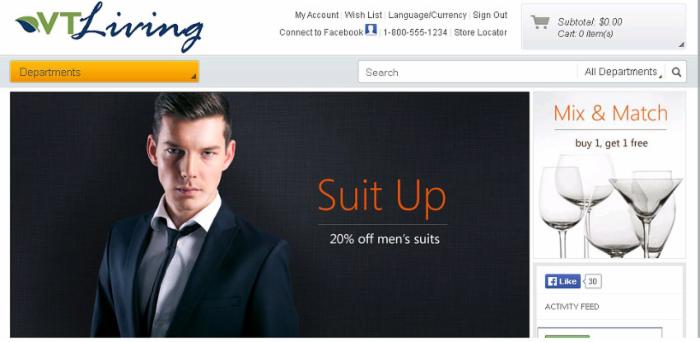
- 基于所设置的 Interact Web 活动,一旦购物车价值超过 50 美元,就会启用 Interact eSpot。在图 14中,我们向购物车添加了 3 款总价值 99.00 美元的商品。超过该阈值后,Interact eSpot 动态地改变并显示 “50% discount for Silk Ties”。
图 14. 启用 eSpot 更新的 Interact 战略
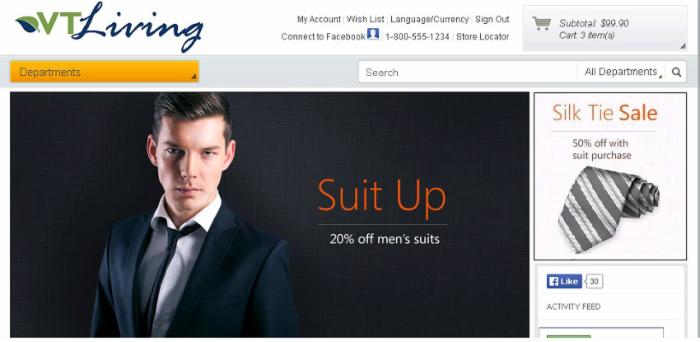
- 类似地,当与其他客户类别关联的购物者登录到电子商务网站时,会看到基于特定季节的有效营销活动的个性化主屏幕。例如,在图 15中,我们以类别 “Healthy Aspiring” 中包含的 “Shopper B” 身份登录,Campaign eSpot 上显示的营销讯息已基于 Shopper B 的类别和企业中的有效营销活动而进行个性化。
图 15. Shopper B 的个性化主页

回页首
结束语
本文提供了将 WebSphere Commerce 与一个企业营销平台(比如 IBM Campaign 和 Interact)集成的逐步操作说明。使用 IBM Management Center for WebSphere Commerce 中的精准营销工具,我们可以根据您的业务需要来调整各种企业营销活动的创建和管理。我们演示了如何创建自定义目标和操作,这些操作包括从 IBM Campaign 和 Interact 等企业级营销系统检索个性化营销讯息。使用本文中的示例应用程序,考虑您可以利用 IBM Commerce 和 Campaign 的强大功能与您的电子商务客户创建更有吸引力和相关的单独对话的途径。
回页首
下载
| 描述 | 名字 | 大小 |
|---|---|---|
| 本自定义场景的示例代码 | customization_scenario_code.zip | 10KB |











![[HBLOG]公众号](http://www.liuhaihua.cn/img/qrcode_gzh.jpg)

